Как узнать на сколько ватт блок питания в компьютере?
Опубликовано 27.10.2020 автор Андрей Андреев — 0 комментариев
Всем привет! В этом посте я расскажу, как узнать, на сколько ватт блок питания в компьютере, в том числе если нет наклейки, а также не вскрывая его, через какую прогу это можно сделать и как. О том, как рассчитать мощность БП, читайте здесь.
Где посмотреть мощность установленного БП
Согласно принятым нормам, на блоке питания на ПК должен быть наклеен шильдик, в котором указаны его характеристики. В числе прочих параметров должна быть приведена и мощность в ваттах (W). Если этого нет, то здесь что-то не так.
Чтобы определить эту характеристику, все же нужно будет снять боковую крышку системника — чаще всего ту, которая расположена с левой стороны, если смотреть со стороны «лица». Однако шильдик может быть и справа, поэтому нужно будет снять другую крышку.
В корпусах нового формата с нижним расположением БП он может быть прикрыт шторкой, за которую обычно при сборке прячут провода. Если этот экран несъемный, можно использовать специальную программу для диагностики, чтобы получить данные о компьютере, не разбирая его.
Если этот экран несъемный, можно использовать специальную программу для диагностики, чтобы получить данные о компьютере, не разбирая его.
Также нужно отметить, что некоторые производители не указывают на наклейке мощность, а только модель БП. Зная его, можно найти в поисковике технические характеристики интересующей детали.
Как узнать параметры БП через AIDA 64
С помощью этой сервисной утилиты можно собрать всю информацию по компонентам, которые оборудованы встроенными датчиками, в том числе по блоку питания. Однако учитывайте, что такая фишка есть не во всех моделях, а только в дорогих.
Чтобы найти эти данные, запустите AIDA64, перейдите в раздел «Компьютер» и откройте раздел «Датчики». Если здесь нет необходимых данных, они могут быть в разделе «Электропитание».
Есть еще одна фишка, но она подойдет только для тех, кто сможет правильно определить суммарную мощность всех комплектующих установленных в корпусе. Вычислив это значение, можно понять только какой минимум нужен для нормальной работы системы и ее запуска.
Этот совет может подойти, если корпус опечатан, а данные о моделях вам известны из диагностических утилит.
Также советую почитать «Как к видеокарте подключить дополнительное питание» и «PFC в БП — что это такое». Буду признателен, если вы поделитесь этим постом в любой социальной сети. До скорой встречи!
С уважением, автор блога Андрей Андреев.
Как узнать какой блок питания стоит на компьютере не снимая крышки?
Опубликовано 10.11.2018 автор Андрей Андреев — 0 комментариев
Привет, друзья! В своих предыдущих публикациях я уже рассказывал о диагностическом софте, который позволяет узнать интересующие рабочие характеристики комплектующих. Сегодня расскажу, как узнать какой блок питания стоит на компьютере не снимая крышки и не разбирая системный блок.
Не включая комп
Пользователи, которые задают себе вопрос: «А какой у меня на компе установлен БП?» и ищут диагностические утилиты или отвертки для разборки системного блока, часто забывают об одной маленькой детали.
В большинстве случаев комплектующие покупаются (конечно, иногда преподносятся в виде подарка или «одалживаются», но речь сегодня не об этом). Естественно, за каждой покупкой тянется «след» в виде упаковки, технической документации, гарантийного талона, накладной или товарного чека.
Найдя хотя бы одну «бумажку» из списка, вы с большой долей вероятности сможете определить модель блока питания, установленного на вашем компе. Конечно, не исключен вариант, что все это уже утилизировано как ненужный хлам, утеряно при переезде, сгорела при пожаре или использовано как упаковка для заворачивания бутербродов.
Не паникуем! Если вы покупали комплектующие в интернет-магазине, не исключено, что позиция осталась в истории ваших покупок – при условии, что вы зарегистрированный пользователь и авторизованы в системе.На своем примере: приобретаю частенько и заказываю в этом магазине различные комплектующие не только себе, но и своим родным и заказчикам, и если понадобится могу всегда посмотреть в истории заказов, что именно и когда приобретали(а что, забыл что в ПК у клиента установленно, зашел и посмотрел, удобно)
Не исключено, что вы покупали компьютер не по частям, а приобрели готовую сборку. Но и в этом случае в сопроводительной документации указан перечень комплектующих, которые использованы сотрудниками магазина в каждом конкретном случае.
Но и в этом случае в сопроводительной документации указан перечень комплектующих, которые использованы сотрудниками магазина в каждом конкретном случае.
Большинство юзеров хранит такие документы. И замечу, очень правильно делает, даже по истечении срока гарантийного обслуживания.
Какой мощности блок питания, легко определить по его модели – достаточно ввести ее в строке поиска браузера. Интересующие характеристики можно узнать не только на сайте производителя или информационных сайтах – они представлены в любом приличном интернет-магазине, торгующим такими устройствами.
Определяем с помощью программы
Программные средства Виндовс, к сожалению, не определяют модель БП и его характеристики: компьютеру «не интересны» эти параметры – главное, чтобы питание поставлялось без сбоев и скачков напряжения. Это справедливо по отношению к любой сборке – и Windows 7, и «Десятке», и более ранних версий, включая пиратские.
Нет этой информации и в БИОСе. Казалось бы, тупик. Ан нет!
Казалось бы, тупик. Ан нет!
Проверить большинство параметров компьютера можно через Everest (старые версии программы) или AIDA64 (новое название).
Хочу отметить, что эти утилиты хотя и можно назвать устаревшими (самая свежая версия Аиды выпущена в 2010 году), со своими функциями прекрасно справляются и даже определяют характеристики новых комплектующих, недавно сошедших с конвейера.Между собой утилиты отличаются только дизайном – категории и разделы сгруппированы в них одинаково. Чтобы найти интересующие параметры, в окне программы следует выбрать категорию «Компьютер» и перейти в раздел «Датчики». Здесь можно узнать мощность блока питания и его текущую температуру.
В разделе «Электропитание» в пункте «Суммарная информация» отображается вольтаж и прочие характеристики, которые вам также могут понадобиться(к сожалению, не у всех БП эта характеристика определяется, так что все же, рекомендую пользоваться предыдущим вариантом).
Как видите, ничего сложного, и необязательно даже разбирать компьютер. На скачивание утилиты и поиск необходимых характеристик понадобится даже меньше времени, чем вы потратили на прочтение этой статьи.
На скачивание утилиты и поиск необходимых характеристик понадобится даже меньше времени, чем вы потратили на прочтение этой статьи.
Также на эту тему советую ознакомиться с публикациями «Как рассчитать мощность блока питания» и почитайте про «Основные характеристики БП». Информацию про лучших производителей блоков питания для компьютеров вы найдете здесь.
Спасибо за внимание и до встреч в следующих публикациях. Не забудьте подписаться на новостную рассылку, чтобы не пропустить ни одну из них. Также буду благодарен всем, кто поделится этой статьей в социальных сетях.
С уважением, автор блога Андрей Андреев
Узнать мощность блока питания пк. Как узнать на сколько ватт блок питания в компьютере? Быстро, удобно, но не слишком информативно
Всем привет! Как Вы знаете, электричеством весь системный блок снабжает блок питания. Не малую роль играет такой параметр, как мощность блока питания, так как именно из-за него зависит стабильная и ровная работа компьютера. Благодаря некоторым нехитрым действиям можно легко узнать мощность своего блока питания в ПК . Сегодня в этой статье этим с Вами и займемся.
Благодаря некоторым нехитрым действиям можно легко узнать мощность своего блока питания в ПК . Сегодня в этой статье этим с Вами и займемся.
К сожалению, хоть на дворе и 21-й век, определить мощность блока питания (БП) программным путем нельзя. Ни одна утилита не рассчитает и не выдаст текущую фактическую мощность Вашего БП. Однако это не является значительной проблемой, ведь это можно сделать, осмотрев визуально деталь.
Как узнать мощность своего блока питания – единственный точный способ
Сперва, открываем боковую крышку компьютера, открутив два болтика.После находим коробок вверху – это и будет блок питания.
Обычно на нем наклеена наклейка с информацией (изготовитель, модель, номинальное напряжение, мощность и пр.). Вот здесь и можно узнать мощность блока питания. Но, есть еще такой вариант, когда наклейка такая может находиться не на видимой части блока. В таком случае нужно будет раскрутить четыре болтика, которые держат блок питания и аккуратно его вынуть для дальнейшего осмотра.

Есть еще один нюанс: многие производители завышают фактическую мощность, и на самом деле блок питания может обладать меньшей мощностью. Поэтому при выборе блока питания я советую выбирать с мощностью, не много большей от требуемой. То есть, если планируете взять БП на 650 Вт, то лучше выбирайте на 700 Вт.
Как рассчитать нужную мощность блока питания на ПК
При покупке нового блока питания следует рассчитать необходимую мощность, дабы компьютер работал стабильно и чётко. Для этого создали специальные калькуляторы, благодаря которым можно рассчитать мощность БП. Самыми популярными из них являются:Узнать мощность блока питания в компьютере , как видно, очень просто и этот процесс занимает максимум около 5-ти минут. Кстати, при покупке блока питания советую выбирать устройства от известных производителей: Cooler Master, Deepсool, Antec, Chieftec, Fractal Design, Enermax, Hiper, FSP, OCZ, INWIN, Thermaltake. И напоследок: рекомендую не приобретать блоки питания с групповой стабилизацией напряжений, выбирайте с раздельной! Переплатите немного денег, зато комплектующие будут долго служить, и радовать Вас своей стабильной работой.
Кстати, при покупке блока питания советую выбирать устройства от известных производителей: Cooler Master, Deepсool, Antec, Chieftec, Fractal Design, Enermax, Hiper, FSP, OCZ, INWIN, Thermaltake. И напоследок: рекомендую не приобретать блоки питания с групповой стабилизацией напряжений, выбирайте с раздельной! Переплатите немного денег, зато комплектующие будут долго служить, и радовать Вас своей стабильной работой.
На этом все! Спасибо за внимание!
Как узнать информацию о БП на компьютере?
Ответ мастера:
Зачастую, для пользователей бывает проблематично узнать все о содержании их системного блока. К примеру, программно узнать подробную информацию о блоке питания в Вашем системном блоке довольно проблематично. Например, в том случае, если в системный блок добавляется новое устройство, нужно знать, хватит ли мощности блока для того, чтобы обеспечить еще и новое оборудование. Возможно, Вам понадобится отвертка.
должна быть указана его конфигурация с подробным указанием всех комплектующих. Там и можно найти информацию о блоке питания. Зачастую на каждое устройство системного блока идет отдельный документ, в том числе и на блок питания.
Там и можно найти информацию о блоке питания. Зачастую на каждое устройство системного блока идет отдельный документ, в том числе и на блок питания.
Если документы найти невозможно, или их просто нет, то воспользуйтесь следующим методом. Возьмите отвертку и с ее помощью открутите болты, с помощью которых крепятся боковые стенки системного блока. Снимите крышки.
Далее осмотрите внутренности Вашего системного блока. Найдите среди них блок питания. Он представляет собой большую коробку, от которой отходят кабеля и шлейфы ко всем остальным устройствам системного блока.
Осмотрите Ваш блок питания. Обычно на нем находятся наклейки, содержащие информацию об основных характеристиках устройства. Подобные наклейки обычно наносят так, чтобы даже при установленном блоке было удобно читать интересующую информацию. Однако, случается и так, что наклейка может перекрываться верхней стенкой системного блока или находиться наоборот, внизу. В этом случае, Вам нужно отключить все провода, отвечающие за питание комплектующих системного блока, запомнив или зарисовав их схему подключения к каждому устройству и к материнской плате.
Можно попробовать узнать информацию о блоке питания системно, но недостатком такого подхода является неточность полученных данных. Найдите и скачайте специальную программу под названием Aida, либо другую, того же предназначения.
Запустите утилиту. Начнется сбор сведений о системе, это займет определенное количество времени, просто подождите. Так как драйвера на блок питания не устанавливаются, да и не существует таковых вообще, то, скорее всего, информации о нем не будет, но все же стоит попробовать.
Если срок гарантии на Ваш системный блок не закончился, то не стоит его вскрывать, иначе это лишит Вас ее.
Блок питания в компьютере несомненно играет очень важную роль. Ведь именно он питает электричеством все компоненты компьютера, такие как , и все остальное.
Со временем каждый компьютер устаревает и появляется необходимость в его обновлении. Еще этот процесс называется апгрейд . А любой апгрейд компьютера нужно начинать с блока питания. Ведь вполне логично, что более мощные компоненты потребуют большей мощности, которую сможет обеспечить далеко не каждый старый блок питания. В первую очередь нужно узнать мощность блока питания, чтобы понять менять его или же он справится.
А любой апгрейд компьютера нужно начинать с блока питания. Ведь вполне логично, что более мощные компоненты потребуют большей мощности, которую сможет обеспечить далеко не каждый старый блок питания. В первую очередь нужно узнать мощность блока питания, чтобы понять менять его или же он справится.
В этой статье вы узнаете как правильно определить мощность блока питания, установленного в компьютер и определить на сколько же он ватт.
Как узнать мощность блока питания?
Самый верный и правильный путь — это по этикетке на блоке питания. Для того, чтобы ее увидеть вам придется открутить левую боковую крышку системного блока. (Левая, если смотреть с лицевой части).
Расположение блока питания слева внизу
Расположение блока питания слева вверху
Мощность блока на его наклейке
Здесь можно рассмотреть его мощность. Она будет написана в ваттах (W).
Мощность и модель блока питания на наклейке
На крайний случай, если по какой — либо причине вы не нашли мощность на этикетке блока питания, всегда можно найти эту информацию в интернете, введя в поиск его модель, которая будет написан на все той же этикетке.
Зачастую цифры в названии модели блока питания означают его мощность. Например: FPS 500PNR — блок фирмы FSP. 500 — это его мощность.
Вот таким вот нехитрым способом определяется мощность установленного в компьютер блока питания.
Привет, друзья! В своих предыдущих публикациях я уже рассказывал о диагностическом софте, который позволяет узнать интересующие рабочие характеристики комплектующих. Сегодня расскажу, как узнать какой блок питания стоит на компьютере не снимая крышки и не разбирая системный блок.
Не включая комп
Пользователи, которые задают себе вопрос: «А какой у меня на компе установлен БП?» и ищут диагностические утилиты или отвертки для разборки системного блока, часто забывают об одной маленькой детали.
В большинстве случаев комплектующие покупаются (конечно, иногда преподносятся в виде подарка или «одалживаются», но речь сегодня не об этом). Естественно, за каждой покупкой тянется «след» в виде упаковки, технической документации, гарантийного талона, накладной или товарного чека.
Найдя хотя бы одну «бумажку» из списка, вы с большой долей вероятности сможете определить модель блока питания, установленного на вашем компе. Конечно, не исключен вариант, что все это уже утилизировано как ненужный хлам, утеряно при переезде, сгорела при пожаре или использовано как упаковка для заворачивания бутербродов.
Не паникуем! Если вы покупали комплектующие в интернет-магазине, не исключено, что позиция осталась в истории ваших покупок – при условии, что вы зарегистрированный пользователь и авторизованы в системе.
Не исключено, что вы покупали компьютер не по частям, а приобрели готовую сборку. Но и в этом случае в сопроводительной документации указан перечень комплектующих, которые использованы сотрудниками магазина в каждом конкретном случае.
Большинство юзеров хранит такие документы. И замечу, очень правильно делает, даже по истечении срока гарантийного обслуживания.
Какой мощности блок питания, легко определить по его модели – достаточно ввести ее в строке поиска браузера. Интересующие характеристики можно узнать не только на сайте производителя или информационных сайтах – они представлены в любом приличном интернет-магазине, торгующим такими устройствами.
Интересующие характеристики можно узнать не только на сайте производителя или информационных сайтах – они представлены в любом приличном интернет-магазине, торгующим такими устройствами.
Определяем с помощью программы
Программные средства Виндовс, к сожалению, не определяют модель БП и его характеристики: компьютеру «не интересны» эти параметры – главное, чтобы питание поставлялось без сбоев и скачков напряжения. Это справедливо по отношению к любой сборке – и Windows 7, и «Десятке», и более ранних версий, включая пиратские.
Нет этой информации и в БИОСе. Казалось бы, тупик. Ан нет!
Проверить большинство параметров компьютера можно через Everest (старые версии программы) или AIDA64 (новое название).
Хочу отметить, что эти утилиты хотя и можно назвать устаревшими (самая свежая версия Аиды выпущена в 2010 году), со своими функциями прекрасно справляются и даже определяют характеристики новых комплектующих, недавно сошедших с конвейера.
Между собой утилиты отличаются только дизайном – категории и разделы сгруппированы в них одинаково. Чтобы найти интересующие параметры, в окне программы следует выбрать категорию «Компьютер» и перейти в раздел «Датчики». Здесь можно узнать мощность блока питания и его текущую температуру.
Чтобы найти интересующие параметры, в окне программы следует выбрать категорию «Компьютер» и перейти в раздел «Датчики». Здесь можно узнать мощность блока питания и его текущую температуру.
В разделе «Электропитание» в пункте «Суммарная информация» отображается вольтаж и прочие характеристики, которые вам также могут понадобиться.
Как видите, ничего сложного, и необязательно даже разбирать компьютер. На скачивание утилиты и поиск необходимых характеристик понадобится даже меньше времени, чем вы потратили на прочтение этой статьи.
Как известно, в каждом компьютере есть специальный блок, который преобразует напряжение сети до необходимого и обеспечивает питанием материнскую плату и все установленные на нее комплектующие. Немаловажной функцией блока питания является снижение влияния помех сетевого напряжения, что продлевает жизнь комплектующим компьютера.
Как узнать какой блок питания в компьютере
От того, какая именно модель установлена в ПК, во многом зависит стабильность работы компьютера и всех его комплектующих. Чтобы не перегрузить установленный источник питания, необходимо знать его точные характеристики и не допускать нагрузки по мощности больше, чем он может обеспечить. Поэтому, прежде чем устанавливать в ПК новые комплектующие, или менять старые на более современные (а они чаще всего требуют большей мощности), необходимо убедиться, что уже имеющийся прибор их потянет.
Чтобы не перегрузить установленный источник питания, необходимо знать его точные характеристики и не допускать нагрузки по мощности больше, чем он может обеспечить. Поэтому, прежде чем устанавливать в ПК новые комплектующие, или менять старые на более современные (а они чаще всего требуют большей мощности), необходимо убедиться, что уже имеющийся прибор их потянет.
Чтобы не произошла перегрузка по мощности, необходимо себе четко представлять, как узнать какой блок питания установлен в компьютере. Именно о том, как это сделать, и пойдет речь в нашей статье. Причем мы постараемся объяснить все по-русски, понятным и доступным языком.
Итак, вам понадобилось узнать, какой именно источник питания установлен в вашем компьютере. Рассмотрим некоторые наиболее простые способы, как это можно сделать человеку, который не является техническим специалистом, но вполне уверенно умеет пользоваться компьютером и не побоится взять в руки отвертку, если это понадобится.
Техническая документация ПК
Самым простым методом узнать модель и характеристики блока питания персонального компьютера, является обращение к документации. Если у вас есть такая возможность, то вопрос решен. Обычно в документах на компьютер прописывают все наименования установленных комплектующих и их краткие характеристики. Если же нужные параметры не указаны, то их можно легко отыскать в интернете, зная производителя и модель. Для этого достаточно зайти на сайт производителя или найти тематический ресурс про железо для компьютера. На таком сайте вы не только узнаете какие характеристики у вашего блока питания, но и сможете посмотреть его реальную производительности в сравнении с аналогичными продуктами, представленными в продаже. Это бывает очень познавательно и полезно узнать.
Если у вас есть такая возможность, то вопрос решен. Обычно в документах на компьютер прописывают все наименования установленных комплектующих и их краткие характеристики. Если же нужные параметры не указаны, то их можно легко отыскать в интернете, зная производителя и модель. Для этого достаточно зайти на сайт производителя или найти тематический ресурс про железо для компьютера. На таком сайте вы не только узнаете какие характеристики у вашего блока питания, но и сможете посмотреть его реальную производительности в сравнении с аналогичными продуктами, представленными в продаже. Это бывает очень познавательно и полезно узнать.
Визуальный осмотр блока питания
Одним из самых надежных методов узнать все о своем блоки питания, является вскрытие корпуса системного блока вашего персонального компьютера. В этом нет ничего сложного, достаточно знать, где искать нужную деталь и иметь обычную крестовую отвертку или шуруповерт. Однако, необходимо учитывать тот факт, что вскрытие системного блока компьютера влечет за собой лишение гарантии продавца, который опечатывает его специальными наклейками.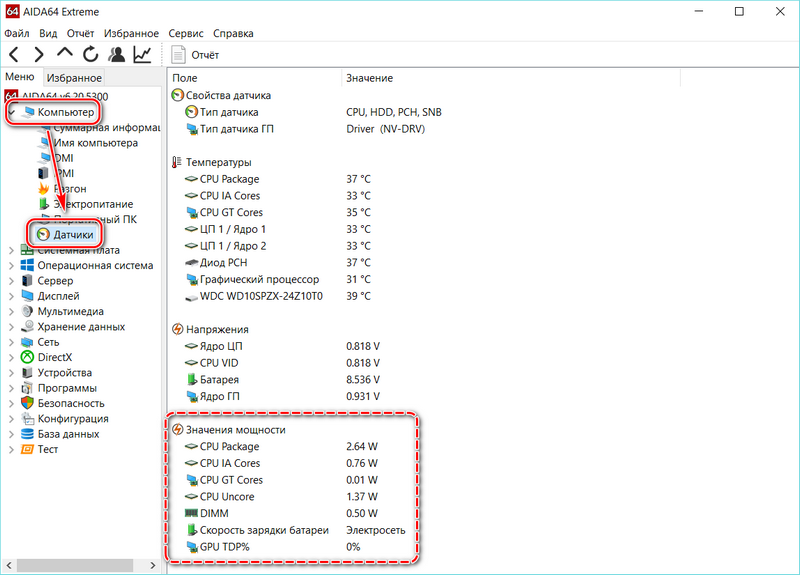 Поэтому, если гарантийный срок еще не вышел, лучше этого не делать и воспользоваться другими способами.
Поэтому, если гарантийный срок еще не вышел, лучше этого не делать и воспользоваться другими способами.
Для того чтобы прочитать модель и характеристики вашего блока, необходимо получить доступ к той его стороне, на которой наклеена наклейка с этими характеристиками. Чаще всего, такие наклейки клеят сбоку, чтобы не нужно было отсоединять провода и полностью не выкручивать блок энергопитания с корпуса. Поэтому, открутив боковую стенку системного блока, посмотрите, не видна ли наклейка с характеристиками. Если она не видна, то следует открутить другую стенку системника и посмотреть там.
Бывают случаи, когда производитель, по только ему известным причинам, наклеивает наклейку в самое неудобное место на блоке. В таком случае, скорее всего потребуется полностью открутить блок питания, отсоединить все провода от комплектующих компьютера и тогда уже точно получить доступ к параметрам блока питания. Здесь в принципе тоже нет ничего сложного, блок питания крепится к системнику на болты в специально размеченные для него отверстия.
Нужно только запомнить куда подключены разъемы, чтобы потом правильно подсоединить все обратно. Для надежности можно сфотографировать или зарисовать что и куда было воткнуто.
Чаще всего, кроме производителя и модели, на блоке питания указывают его мощность в ваттах. Если мощность не указана, ее легко можно узнать по модели, воспользовавшись поиском в интернете.
Если по каким-то причинам наклейка с параметрами на блоке питания отсутствует, или сильно потерта (надписи на ней не читаются), определить модель и характеристики блока питания будет весьма непросто.
В этом случае остается только обратиться к специалистам в компьютерной области (в надежде, что им уже приходилось иметь дело с таким же экземпляром), или попробовать поискать в интернете по картинкам. Если у вас окажется распространенная модель, то поиск, скорее всего, окончится успехом, и вы достаточно быстро найдете в интернете картинку с таким же как у вас блоком питания. Если нет, то можно потратить очень много времени на его поиски. Но ситуации, когда невозможно прочитать на блоке питания его параметры, очень редки.
Но ситуации, когда невозможно прочитать на блоке питания его параметры, очень редки.
В заключении, отметим, что ответ на вопрос, как узнать какой блок питания на ПК, чаще всего можно дать, раскрутив системный блок отверткой и взглянув на специальную наклейку. Это самый надежный из всех существующих способов.
Как узнать блок питания на компьютере
Основную задачу блока питания легко понять по его названию — он подаёт энергию на все комплектующие персонального компьютера. Мы же в этой статье расскажем, как узнать модель данного устройства в ПК.
Какой блок питания установлен в компьютере
Модель блока питания узнать очень просто, правда, этого нельзя сделать при помощи программного обеспечения. Придётся снять крышку системного блока или найти упаковку от оборудования. Подробнее об этом пойдет речь ниже.
Способ 1: Упаковка и её содержимое
На большинстве упаковок производители указывают вид устройства и его характеристики. Если на коробке находится название, то можно просто написать его в поисковике и найти всю нужную информацию. Возможен вариант с находящейся внутри упаковки инструкцией/перечислением характеристик, которые тоже отлично подойдут.
Если на коробке находится название, то можно просто написать его в поисковике и найти всю нужную информацию. Возможен вариант с находящейся внутри упаковки инструкцией/перечислением характеристик, которые тоже отлично подойдут.
Способ 2: Снятие боковой крышки
Часто документация или упаковка от какого-либо устройства теряется или выбрасывается по неосмотрительности: в таком случае придётся взять отвёртку и выкрутить несколько винтиков на корпусе системника.
- Снимаем крышку. Обычно нужно открутить два болта сзади, и потянуть её за специальную выемку (углубление) в сторону задней панели.
- Блок питания чаще всего находится в левой стороне, внизу или вверху. На нём будет наклейка с характеристиками.
- Перечень характеристик будет выглядеть примерно так, как на изображении ниже.
- «AC Input» — значения входного тока, с которыми блок питания может работать;
- «DC Output» — линии, по которым устройство подаёт питание;
- «Max Output Current» — показатели предельной силы тока, которая может физически подаваться на ту или иную линию питания.

- «Max Combined Wattage» — максимальные значения мощности, которые могут выдавать одна или несколько линий питания. Именно на этот пункт, а не на указанную на упаковке мощность, надо обращать внимание при покупке блока питания: если «перенапрячь», он очень быстро придёт в непригодность.
- Возможен и такой вариант, что на блоке будет находиться стикер с названием, по которому его можно изучить в интернете. Для этого необходимо просто ввести наименование устройства (например, Corsair HX750I) в поисковик.
Заключение
Вышеперечисленные способы всегда помогут определиться с тем, какой блок питания находится в системнике. Мы советуем оставлять все упаковки от купленных девайсов при себе, ведь без них, как понятно из второго способа, придётся проделать чуть больше действий.
Мы рады, что смогли помочь Вам в решении проблемы.Опишите, что у вас не получилось. Наши специалисты постараются ответить максимально быстро.

Помогла ли вам эта статья?
ДА НЕТПоделиться статьей в социальных сетях:
ᐈ Калькулятор мощности блока питания
Процессор
Производитель AMDIntel
Сокет
Модель
Материнская плата
Форм-факторATXMicro ATXMini-ATXSSI CEBSSI EEBThin Mini-ITXXL ATX
Видеокарта
Производитель AMDNVIDIA
GPU
Количество12345
Оперативная память
Объем и тип ОЗУ4GB DDR48GB DDR416GB DDR432GB DDR42GB DDR34GB DDR38GB DDR332GB DDR3
Количество12345
SSD диск
Объем накопителяНе установленДо 120GB120GB — 256GB256GB — 512GB512GB — 1TB1TB+
Количество12345
HDD
RPM и типоразмерНе установлен5400 — 5900RPM 3.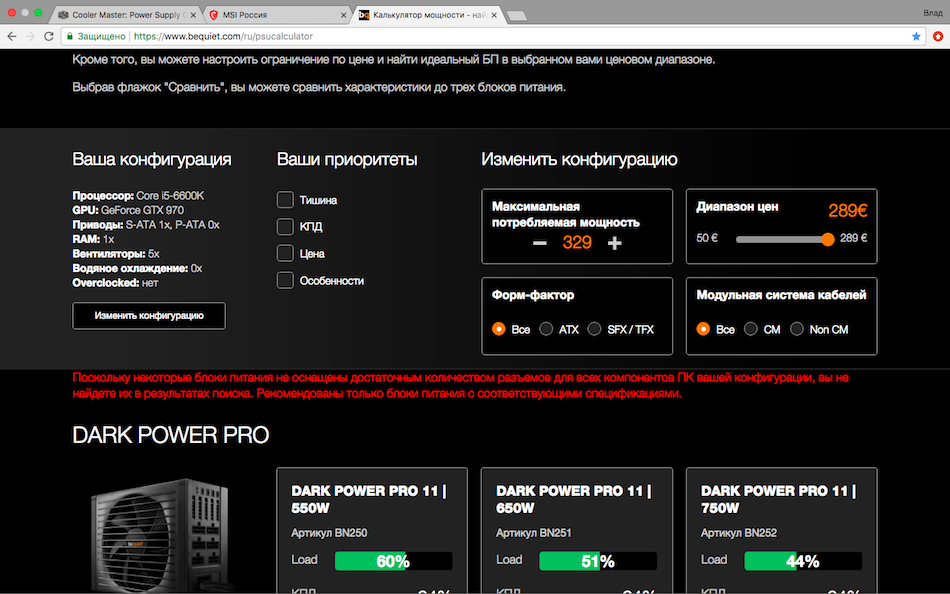 5″ HDD7200RPM 3.5″ HDD10,000RPM 3.5″ HDD15,000RPM 3.5″ HDD
5″ HDD7200RPM 3.5″ HDD10,000RPM 3.5″ HDD15,000RPM 3.5″ HDD
Количество12345
Оптический привод
ТипНе установленBlu-RayCD-ROMCD-RWCOMBODVD-ROMDVD-RW
Охлаждение
Количество вентиляторов 12345678910
СВОНе установлена1 помпа, 1 вентилятор1 помпа, 2 вентилятора1 помпа, 3 вентилятора2 помпы, 2 вентилятора2 помпы, 3 вентилятора2 помпы, 4 вентилятора2 помпы, 5 вентиляторов2 помпы, 6 вентиляторов
Как узнать мощность блока питания на компьютере?
Многие пользователи предпочитают приобретать системные блоки в сборе. Почему? Просто потому, что это удобно: не нужно самому покупать и собирать комплектующие. Вот вы получили на руки системный блок и захотели проверить комплектующие. Чтобы узнать наименование большинства комплектующих, достаточно установить приложение на компьютер. Но блока питания это не касается, пока ни одна программа не научилась указывать марку производителя БП, а также его мощность. Как быть?
Почему? Просто потому, что это удобно: не нужно самому покупать и собирать комплектующие. Вот вы получили на руки системный блок и захотели проверить комплектующие. Чтобы узнать наименование большинства комплектующих, достаточно установить приложение на компьютер. Но блока питания это не касается, пока ни одна программа не научилась указывать марку производителя БП, а также его мощность. Как быть?
Единственный возможный вариант — это открыть крышку системного блока и найти блок питания. Он может располагаться как в нижней части системного блока, так и в верхней, это зависит от конструкции системного блока. Но это не так важно на самом деле, куда важнее другое — этикетка на блоке питания. На ней, как правило, вы можете найти информацию о том, какова мощность устройства.
Получается, что не разбирая системный блок не возможно установить его мощность? Получается так. Однако если у вас имеется упаковка от блока питания, его мощность вы можете посмотреть на ней. Это особенно актуально в случаях, когда системный блок на гарантии и на него наклеены наклейки-пломбы.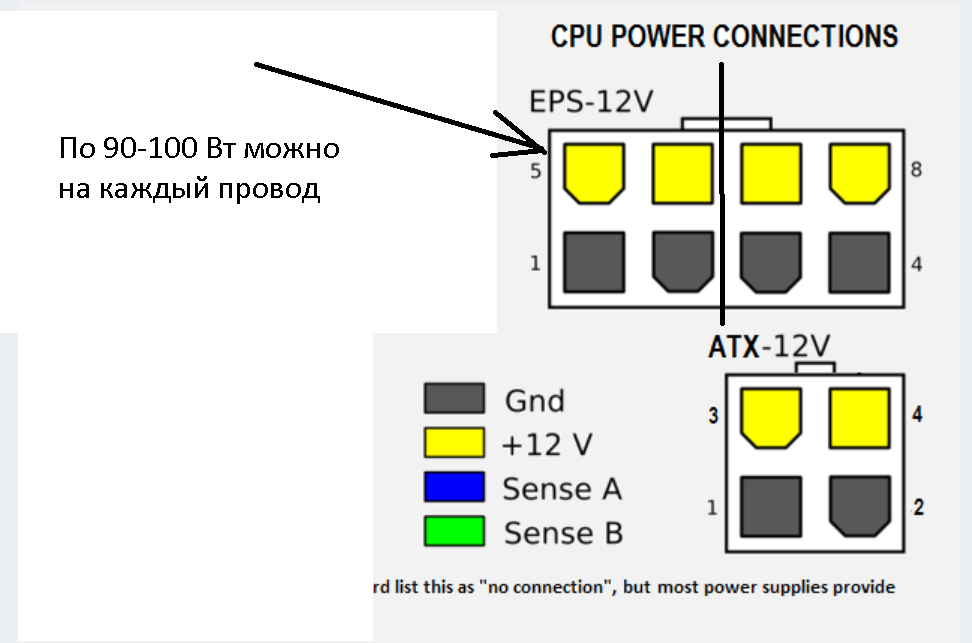
И на этом можно было бы закончить статью, если бы не один интереснейший факт. Дело в том, что некоторые производители блоков питания, особенно малоизвестные, любят завышать реальную мощность БП, причем порой в несколько раз! Представьте, человек приобрел системный блок мощностью 600 Вт, а в реальности его мощность едва дотягивает до 200 Вт! Беда в том, что измерить фактическую мощность блока можно только с помощью специального оборудования, а это значит, что многие пользователи даже не подозревают, что они используют заведомо менее мощный БП, чем они думают…
Вот такая существует проблема. Выход? Стараться покупать блок питания только известных фирм-производителей и только у проверенных продавцов. Но даже это не может дать 100-процентной гарантии покупки БП, который соответствует указанным характеристиками.
Как рассчитать мощность блока питания?
Если вы только-только собрались собирать системный блок или хотите приобрести уже готовое изделие, вы можете высчитать необходимую мощность питания с помощью специальных сервисов:
- ru.
 msi.com/power-supply-calculator
msi.com/power-supply-calculator
- outervision.com/power-supply-calculator
- casemods.ru/services/raschet_bloka_pitania.html
Все что вам нужно, это указать основные параметры вашего будущего системного блока, например:
- Мощность процессора
- Количество жестких дисков
- Модель материнской платы
- Модель видеокарты
- Внешние устройства
После указания всех данных вы узнаете рекомендуемую мощность блока питания. Советуем воспользоваться несколькими различными источниками для получения более точной информации.
Как узнать информацию о БП на компьютере?
Ответ мастера:Зачастую, для пользователей бывает проблематично узнать все о содержании их системного блока. К примеру, программно узнать подробную информацию о блоке питания в Вашем системном блоке довольно проблематично. Например, в том случае, если в системный блок добавляется новое устройство, нужно знать, хватит ли мощности блока для того, чтобы обеспечить еще и новое оборудование. Возможно, Вам понадобится отвертка.
Возможно, Вам понадобится отвертка.
должна быть указана его конфигурация с подробным указанием всех комплектующих. Там и можно найти информацию о блоке питания. Зачастую на каждое устройство системного блока идет отдельный документ, в том числе и на блок питания.
Если документы найти невозможно, или их просто нет, то воспользуйтесь следующим методом. Возьмите отвертку и с ее помощью открутите болты, с помощью которых крепятся боковые стенки системного блока. Снимите крышки.
Далее осмотрите внутренности Вашего системного блока. Найдите среди них блок питания. Он представляет собой большую коробку, от которой отходят кабеля и шлейфы ко всем остальным устройствам системного блока.
Осмотрите Ваш блок питания. Обычно на нем находятся наклейки, содержащие информацию об основных характеристиках устройства. Подобные наклейки обычно наносят так, чтобы даже при установленном блоке было удобно читать интересующую информацию. Однако, случается и так, что наклейка может перекрываться верхней стенкой системного блока или находиться наоборот, внизу. В этом случае, Вам нужно отключить все провода, отвечающие за питание комплектующих системного блока, запомнив или зарисовав их схему подключения к каждому устройству и к материнской плате. Далее открутите болты, удерживающие блок питания и выньте его из корпуса системного блока.
В этом случае, Вам нужно отключить все провода, отвечающие за питание комплектующих системного блока, запомнив или зарисовав их схему подключения к каждому устройству и к материнской плате. Далее открутите болты, удерживающие блок питания и выньте его из корпуса системного блока.
Можно попробовать узнать информацию о блоке питания системно, но недостатком такого подхода является неточность полученных данных. Найдите и скачайте специальную программу под названием Aida, либо другую, того же предназначения.
Запустите утилиту. Начнется сбор сведений о системе, это займет определенное количество времени, просто подождите. Так как драйвера на блок питания не устанавливаются, да и не существует таковых вообще, то, скорее всего, информации о нем не будет, но все же стоит попробовать.
Если срок гарантии на Ваш системный блок не закончился, то не стоит его вскрывать, иначе это лишит Вас ее.
5 вещей, которые нужно знать перед покупкой
Один из самых сложных компонентов для начинающих строителей — это блок питания.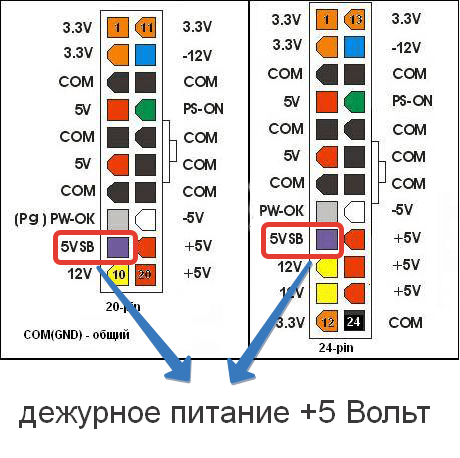 Источники питания не улучшат вашу частоту кадров, и они не играют большой роли в эстетике вашей системы. Однако нет более важного компонента для долгосрочного здоровья вашей системы, чем источник питания.
Источники питания не улучшат вашу частоту кадров, и они не играют большой роли в эстетике вашей системы. Однако нет более важного компонента для долгосрочного здоровья вашей системы, чем источник питания.
Если вы выберете некачественный блок питания, ваша сборка либо не будет работать, либо пострадает в долгосрочной перспективе. С другой стороны, если вы не понимаете, сколько энергии вам нужно для эффективного питания вашей системы, вы можете в конечном итоге выделить больше из своего бюджета на источник питания, чем необходимо, и, как следствие, потерять фактические производительность системы.
В этой статье мы собираемся обсудить пять различных факторов, которые следует учитывать перед выбором источника питания. Понимание этих пяти пунктов поможет вам выбрать источник питания, соответствующий вашему бюджету и потребностям.
БОЛЬШЕ ИЗ ЭТОЙ СЕРИИ 1. Что искать в ЦП 2. Как выбрать кулер для процессора 3. Как выбрать материнскую плату 4. Как выбрать видеокарту 5. Как выбрать блок питания 6. Как выбрать чехол для ПК 7. На что обращать внимание на игровой монитор 8. Что искать в игровом кресле
Как выбрать блок питания 6. Как выбрать чехол для ПК 7. На что обращать внимание на игровой монитор 8. Что искать в игровом кресле
Определение правильной мощности для вашей системы
Перед тем, как выбрать блок питания, вам необходимо сначала выяснить, сколько энергии вам действительно потребуется от блока питания для работы вашего компьютера.
Это можно сделать двумя способами:
- Найдите результаты тестов энергопотребления на таких сайтах, как Tom’s Hardware, для компонентов вашей системы (в основном, это графический процессор и процессор) и сложите их вместе, чтобы получить минимальную номинальную мощность.
- Воспользуйтесь калькулятором источника питания OuterVision.
На мой взгляд, калькулятор источника питания OuterVision — это гораздо более простой и менее трудоемкий метод определения того, сколько энергии на самом деле потребуется вашей системе.
Все, что вам нужно сделать, это использовать раскрывающиеся меню, чтобы ввести свои компоненты в калькулятор, а затем нажать кнопку расчета, чтобы узнать, какая мощность блока питания рекомендуется для вашей системы. На вкладке «Эксперт» вы даже можете учесть разгон процессора и видеокарты.
На вкладке «Эксперт» вы даже можете учесть разгон процессора и видеокарты.
OuterVision, вероятно, самый точный калькулятор на рынке. Другие калькуляторы, которые я пробовал, в конечном итоге предлагают номинальную мощность, которая намного выше, чем вам действительно нужно. Тем не менее, как хорошее практическое правило, неплохо добавить некоторый запас к числу, которое дает вам OuterVision. Так что, если он говорит вам, что вам нужен блок питания мощностью 450 Вт, использование блока мощностью 500–550 Вт — неплохая идея.
Высокая мощность не соответствует качеству
Тот факт, что блок питания указан как блок мощностью 600 Вт (в качестве примера), не означает, что он может обеспечивать такое количество энергии в течение длительного периода времени.
Многие безымянные производители блоков питания перечисляют свои блоки питания с номинальной мощностью, которая намного выше, чем то, что они могут реально обеспечить за определенный период времени. Некоторые новички в сборке ПК делают ошибку, полагая, что только потому, что блок питания имеет высокую мощность, это означает, что он является достаточно хорошим источником питания для их нужд.
Некоторые новички в сборке ПК делают ошибку, полагая, что только потому, что блок питания имеет высокую мощность, это означает, что он является достаточно хорошим источником питания для их нужд.
И, поскольку многие из этих низкокачественных источников питания продаются по смехотворно низким ценам, некоторые ошибочно думают, что получают надежный источник питания по отличной цене.На самом деле, однако, они покупают очень плохое устройство с неверной номинальной мощностью.
Итак, важно избегать неизвестных производителей блоков питания и придерживаться только хорошо известных производителей. Вот краткий список производителей, известных своими качественными блоками питания:
- EVGA
- Корсар
- Сезонный
- Antec
- Кулер Мастер
- Сильверстоун
- Thermaltake
- Тихо!
- Bitfenix
Это, конечно, не полный список, и важно отметить, что не все блоки питания перечисленных выше производителей являются качественными. Поэтому важно, чтобы, получив рейтинг мощности, вы проявили должную осмотрительность и исследовали, какие качественные устройства доступны в вашем ценовом диапазоне.
Поэтому важно, чтобы, получив рейтинг мощности, вы проявили должную осмотрительность и исследовали, какие качественные устройства доступны в вашем ценовом диапазоне.
Лучший способ сделать это — прочитать обзоры экспертов или проверить наш тщательно подобранный список качественных источников питания в нашем Руководстве для покупателя блоков питания.
Важность экспертных оценок источников питания
Тестирование источника питания — это немного более сложный процесс, чем тестирование / тестирование других компонентов. Взгляните на методики тестирования от JonnyGuru и Tom’s Hardware.
Как видите, при тестировании блоков питания используется много дополнительного оборудования. И часть этого оборудования довольно дорогое.
И поскольку процесс тестирования источников питания немного сложнее, чем тестирование других компонентов, обзоров источников питания не так много, как обзоров других компонентов.
К счастью, — это нескольких авторитетных обозревателей источников питания. Вот несколько из них:
Вот несколько из них:
Перед покупкой блока питания рекомендуется сначала проверить, не проводил ли какой-либо из вышеперечисленных веб-сайтов его обзор.
Объяснение рейтинговой системы 80 Plus
Еще один фактор, который следует учитывать при выборе источника питания, — это различные показатели эффективности 80 Plus.
Из Википедии:
80 Plus (торговая марка 80 PLUS ) — это программа добровольной сертификации, предназначенная для содействия эффективному использованию энергии в компьютерных блоках питания (БП).
Чтобы лучше понять рейтинговую систему 80 Plus, вам сначала нужно немного понять, как работает блок питания компьютера.
Компоненты вашего компьютера используют питание постоянного тока. Однако питание, поступающее из розетки, к которой подключен ваш компьютер, обеспечивает питание переменного тока (переменного тока).
Ваш блок питания отвечает за преобразование переменного тока от стены в постоянный ток, необходимый для работы ваших компонентов.
Во время этого преобразования происходит некоторая потеря мощности на нагрев. Таким образом, 100% мощности переменного тока, потребляемой от стены, не преобразуется в мощность постоянного тока , а не .Приличный блок питания преобразует не менее 80% переменного тока, потребляемого от стены, в постоянный ток.
Действительно хороший блок питания преобразует 90% и более.
Рейтинговая система 80 Plus в основном показывает, насколько эффективен источник питания при преобразовании мощности переменного тока в мощность постоянного тока. Но все идет немного глубже, поскольку рейтинговая система 80 Plus оценивает эффективность источника питания при определенных нагрузках.
Чтобы получить один из значков 80 Plus, блок питания должен поддерживать определенный уровень эффективности при нагрузке ниже 20%, 50% и 100%.(В новейшем рейтинге 80 Plus, Titanium, учитывается эффективность блоков питания при нагрузке менее 10%.)
Вот таблица с разбивкой по каждому из различных рейтингов 80 Plus и с указанием уровня эффективности, которого он должен достичь, чтобы претендовать на этот конкретный рейтинг:
| 80+ уровней рейтинга | 115 В без резервирования | |||
| % от номинальной нагрузки | 10% | 20% | 50% | 100% |
| 80 плюс | 80% | 80% | 80% | |
| 80 плюс бронза | 82% | 85% | 82% | |
| 80 Plus Серебро | 85% | 88% | 85% | |
| 80 Plus, золото | 87% | 90% | 87% | |
| 80 Plus платина | 90% | 92% | 89% | |
| 80 Plus Титан | 90% | 92% | 94% | 90% |
Важно отметить, что рейтинговая система 80 Plus не идеальна и не обязательно указывает на то, что источник питания является качественным. И, следовательно, его не следует использовать как главный фактор, определяющий качество источника питания.
И, следовательно, его не следует использовать как главный фактор, определяющий качество источника питания.
Однако верно, что блоки питания, которые достигают более высокого диапазона рейтингов 80 Plus (Gold, Platinum и Titanium), представляют собой , как правило, хорошо построенных и качественных блоков. Но просто обратите внимание, что если вы ищете источник питания, неплохо было бы, чтобы рассмотрел как рейтинговую систему 80 Plus для устройства в сочетании с подробным обзором того же устройства.
Краткое замечание по эстетике источников питания
Для значительной части людей, которые собирают свои собственные компьютеры, эстетика играет важную роль в процессе выбора компонентов.Однако блоки питания — это тот компонент, в котором эстетика обычно не играет большой роли.
Да, есть блоки питания RGB. И есть блоки питания, которые выглядят лучше, чем другие.
Однако для меня главное, что я ищу в источнике питания с точки зрения эстетики, — это, в основном, его кабельная разводка / оплетка.
Вы можете потратить много времени на то, чтобы убедиться, что ваши другие компоненты согласованы по цвету, и у вас будет самая чистая кабельная разводка, и вы можете продемонстрировать все это внутри корпуса с красивой полностью стеклянной боковой панелью.
Однако, если кабели ваших блоков питания выглядят так…
… разноцветные кабели ухудшат эстетику вашей сборки, и ваша система не будет выглядеть так красиво, как если бы в вашем источнике питания были все черные кабели, подобные этому…
Если вас не волнует эстетика, очевидно, вам не нужно беспокоиться о цвете кабелей устройства. А если вы покупаете модульное устройство, вы всегда можете поменять кабели на специальные рукава.
Однако, если вы ориентируетесь на бюджет, но все же хотите создать красивую сборку, просто знайте, что из более доступных источников питания есть , некоторые из которых будут иметь полностью черные кабели, которые выиграли ». t убрать из вашей сборки.
Итак, хотя эстетика не является главным фактором, который следует учитывать при покупке блока питания — особенно на более высоком уровне рынка, — для меня кабельная разводка является важным аспектом, который вы, возможно, захотите рассмотреть, если хотите построить чистая система.
Выбор подходящего источника питания
Хотя блоки питания могут быть не самыми привлекательными компонентами в сборке системы, они являются одними из самых важных. В этом посте мы рассказали вам о пяти вещах, которые следует учитывать при выборе блока питания для вашей сборки.
Если вы примете во внимание эти пять факторов, вам будет намного проще выбрать подходящий блок питания для ваших нужд.
Как определить, какой блок питания вам нужен для сборки вашего ПК?
Прежде чем мы углубимся в планирование того, какой блок питания вам необходимо приобрести для вашего компьютера, мы предоставим вам некоторую информацию о блоках питания.Блок питания (PSU) — это аппаратный компонент, который преобразует переменный ток (AC) в постоянный (DC). Блоки питания бывают разных размеров и названы форм-факторами. Блок питания расположен внутри задней части корпуса компьютера. Когда вы решите поменять блок питания, вам нужно будет открыть корпус компьютера и заменить блок питания на новый.
Блоки питания бывают разных размеров и названы форм-факторами. Блок питания расположен внутри задней части корпуса компьютера. Когда вы решите поменять блок питания, вам нужно будет открыть корпус компьютера и заменить блок питания на новый.
Существует два типа блоков питания: модульные и немодульные. В чем разница между ними? В отличие от немодульных источников питания, модульные источники питания позволяют использовать только кабели, необходимые для аппаратных компонентов.Благодаря модульным источникам питания вы сэкономите место внутри корпуса компьютера и избежите путаницы с кабелями.
Следующим критерием является выбор между сертифицированными источниками питания и источниками питания, которые не сертифицированы. Сертифицированные блоки питания имеют сертификат 80 Plus, который обеспечивает лучшую эффективность. Во время этого преобразования из переменного тока в постоянный некоторая мощность теряется и уходит в виде тепла. Если вы используете блоки питания с сертификатом 80 Plus, им потребуется меньше энергии переменного тока для выработки такого же количества энергии постоянного тока, чем менее эффективный блок, и вырабатывается меньше тепла.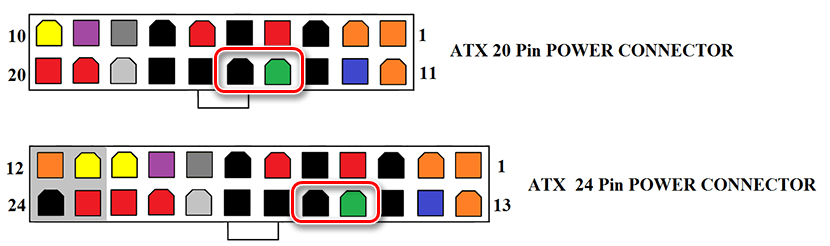 Сертифицированные блоки питания позволяют клиентам узнать, какие блоки питания обладают КПД 80%. Существует четыре сертификата 80 Plus, включая 80 Plus Bronze, 80 Plus Bronze, 80 Plus Silver и 80 Plus Gold.
Сертифицированные блоки питания позволяют клиентам узнать, какие блоки питания обладают КПД 80%. Существует четыре сертификата 80 Plus, включая 80 Plus Bronze, 80 Plus Bronze, 80 Plus Silver и 80 Plus Gold.
Еще одним важным критерием выбора источника питания является пиковая и длительная мощность. Итак, в чем разница между ними? Источники постоянного питания обеспечивают количество энергии, которое источник питания может обеспечивать непрерывно. Пиковая мощность — это максимальная мощность, которую источник питания может обеспечить в течение короткого времени, и она называется пиковой импульсной мощностью.
Мы рекомендуем вам приобрести модульные блоки питания, сертифицированные по стандарту 80 Plus и обеспечивающие непрерывное питание. Следующим шагом будет выбор производителя блока питания.
Если ваш блок питания перестает работать или вы собираете новый компьютер, вам необходимо приобрести соответствующий блок питания для вашего компьютера. Есть много компаний, производящих блоки питания, в том числе Cooler Master, Newegg, Thermaltake, Corsair и другие. Итак, как вы узнаете, какой блок питания вам нужно купить? Почти все производители блоков питания предоставляют калькулятор блоков питания, который поможет вам рассчитать, сколько ватт вам нужно для вашего компьютера.Мы покажем вам, как использовать калькулятор блока питания, разработанный Cooler Master и Newegg. Этот инструмент поможет вам выбрать подходящий блок питания для вашего компьютера.
Итак, как вы узнаете, какой блок питания вам нужно купить? Почти все производители блоков питания предоставляют калькулятор блоков питания, который поможет вам рассчитать, сколько ватт вам нужно для вашего компьютера.Мы покажем вам, как использовать калькулятор блока питания, разработанный Cooler Master и Newegg. Этот инструмент поможет вам выбрать подходящий блок питания для вашего компьютера.
- Откройте в своем интернет-браузере (Google Chrome, Mozilla Firefox, Edge или другой)
- Откройте веб-сайт по этой ССЫЛКЕ
- Cooler Откроется калькулятор Master PSU . Чтобы выбрать источник питания с подходящей мощностью, вам нужно будет выбрать подходящие аппаратные компоненты, которые вы используете или которые вы будете использовать в корпусе компьютера.После этого БП рассчитает, сколько ватт нужно компьютеру.
Компьютеры под торговой маркой — это компьютеры, которые производятся HP, Dell, Lenovo, Acer, Fujitsu Siemens или другим поставщиком. Почти все компоненты оборудования от одного производителя. Например, если вы используете HP SFF (малый форм-фактор), вы не можете купить блок питания Cooler Master. Вам необходимо связаться с вашим местным дистрибьютором блоков питания, и он предложит вам лучший блок питания для вашего фирменного компьютера.Вам нужно будет предоставить им информацию, включая S / N (серийный номер), P / N (номер продукта) или метку обслуживания.
Почти все компоненты оборудования от одного производителя. Например, если вы используете HP SFF (малый форм-фактор), вы не можете купить блок питания Cooler Master. Вам необходимо связаться с вашим местным дистрибьютором блоков питания, и он предложит вам лучший блок питания для вашего фирменного компьютера.Вам нужно будет предоставить им информацию, включая S / N (серийный номер), P / N (номер продукта) или метку обслуживания.
Давайте посчитаем, сколько ватт нам нужно для нашего компьютера. Мы подробно объясним вам, как работает этот калькулятор. Когда вы открываете Cooler Master PSU Calculator, вам нужно знать, какие аппаратные компоненты вы используете.
Вам нужно будет выбрать следующие компоненты:
- Материнская плата : Вы используете настольный ПК, сервер или мини — ITX
- Марка процессора и разъем процессора — Какой марки вы используете, AMD или Intel? Кроме того, вам нужно будет знать, какой сокет процессора вы используете?
- Память — Какую оперативную память вы используете, это DDR, DDR2, DDR3 или DDR4, и сколько модулей оперативной памяти установлено на вашей материнской плате?
- Видеокарты — Вы используете видеокарту NVIDIA или AMD? Сколько карт вы используете и какие модели?
- Хранилище — Вы используете жесткий диск, твердотельный накопитель или и то, и другое?
- Оптические драйверы — Используете ли вы привод CD или DVD, или и то, и другое?
- Карты PCI-Express — Используете ли вы дополнительные карты PCI, такие как Ethernet, аудио или другие карты?
- Карты PCI — Используете ли вы дополнительные карты PCI, такие как Ethernet, аудио или другие карты?
- Клавиатуры — Вы используете стандартную клавиатуру или игровую клавиатуру?
- Мышь — Вы используете стандартную мышь или игровую мышь?
- Вентиляторы — Используете ли вы дополнительные вентиляторы, если да, сколько?
- Использование компьютера — сколько часов в день вы используете компьютер: 1 час, 2 часа, 4 часа, 8 часов, 16 часов или всегда (24/7)? Загрузка компьютеров напрямую связана со старением компонентов блока питания.
 При интенсивном и длительном использовании в течение длительного периода времени (более 1 года) источник питания постепенно теряет часть своей первоначальной мощности, поэтому планируйте его соответствующим образом.
При интенсивном и длительном использовании в течение длительного периода времени (более 1 года) источник питания постепенно теряет часть своей первоначальной мощности, поэтому планируйте его соответствующим образом.
Мы выберем компоненты оборудования, которые мы используем на нашем компьютере, и на основе этого калькулятора PSU Calculator порекомендует лучший источник питания для компьютера. Мы выбрали следующие аппаратные компоненты:
- Материнская плата: Настольный компьютер
- ЦП: Intel
- Разъем: Разъем LGA 1151
- Память: 2 модуля DDR4 по 16 ГБ
- Видеокарты: 1 x AMD Radeon X300
- Хранение: 1 x SSD и 1 x SATA 7.2K об / мин
- Оптические приводы: DVD-RW / DVD + RW Drive
- Карты PCI Express: 1 карта WLAN
- Карты PCI: звуковая карта High-End
- Клавиатура: 1 игровая клавиатура
- Мышь: 1 игровая Клавиатура
- Использование компьютера: 16 часов в день
Нажмите Рассчитайте . Калькулятор блока питания порекомендует лучший блок питания для вашего компьютера. Поскольку мы используем калькулятор блока питания, разработанный Cooler Master, Cooler Master рекомендовал блок питания Cooler Master для нашего компьютера.Как видите, есть два параметра: мощность, мощность нагрузки и рекомендуемая мощность блока питания. В чем разница между ними? Нагрузка Мощность — это максимальная мощность, которую система может потреблять в типичном реальном сценарии, например, при запуске современной 3D-игры с большинством компонентов ПК, работающих при максимальной нагрузке. Мощность нагрузки не является абсолютным максимальным значением мощности системы. Различные синтетические тесты могут увеличить энергопотребление выше уровней мощности нагрузки. Рекомендуемая мощность блока питания — это минимальная рекомендуемая мощность блока питания для выбранных компонентов.Использование блока питания меньшей мощности увеличивает риск нестабильности системы и возможного отключения блока питания.
Калькулятор блока питания порекомендует лучший блок питания для вашего компьютера. Поскольку мы используем калькулятор блока питания, разработанный Cooler Master, Cooler Master рекомендовал блок питания Cooler Master для нашего компьютера.Как видите, есть два параметра: мощность, мощность нагрузки и рекомендуемая мощность блока питания. В чем разница между ними? Нагрузка Мощность — это максимальная мощность, которую система может потреблять в типичном реальном сценарии, например, при запуске современной 3D-игры с большинством компонентов ПК, работающих при максимальной нагрузке. Мощность нагрузки не является абсолютным максимальным значением мощности системы. Различные синтетические тесты могут увеличить энергопотребление выше уровней мощности нагрузки. Рекомендуемая мощность блока питания — это минимальная рекомендуемая мощность блока питания для выбранных компонентов.Использование блока питания меньшей мощности увеличивает риск нестабильности системы и возможного отключения блока питания. Это БП Cooler Master B500.
Это БП Cooler Master B500.
Если вы нажмете на рекомендованный блок питания Cooler Master B500 версии 2 PC-Netzteil (RS500-ACABB1-EU) — доступный на Amazon, вы будете перенаправлены на веб-сайт Amazon, где вы можете приобрести PSU Cooler Master B500.
Если вам не нравится калькулятор блока питания Cooler Master, мы покажем другой калькулятор блока питания, разработанный компанией Newegg.
- Откройте свой Интернет-браузер (Google Chrome, Mozilla Firefox, Edge или другой)
- Откройте веб-сайт по этой ССЫЛКЕ
- Newegg PSU Calculator откроется. Чтобы выбрать блок питания с соответствующей мощностью, вам нужно будет выбрать подходящие аппаратные компоненты, которые вы используете или которые вы будете использовать в корпусе компьютера. После этого БП рассчитает, сколько ватт нужно компьютеру.
Мы выбрали следующие аппаратные компоненты:
- ЦП: Intel Core i7 (LGA1151)
- Материнская плата: Настольный компьютер MB
- Видеокарта: GeForce GTX 980 Ti x 1
- Память: 16 ГБ DDR4 x 2
- Оптический привод : DVD-RW x 1
- HDD: 7200 об / мин 3.
 5 ”HDD x 2
5 ”HDD x 2 - SSD: 256 ГБ — 512 ГБ
После выбора подходящих аппаратных компонентов вам нужно будет нажать Calculate, и Newegg порекомендует вам Newegg PSU .
Если вы хотите узнать цены или приобрести блок питания Newegg, вам нужно нажать Найти блоки питания. Вы будете перенаправлены в интернет-магазин newegg, где сможете приобрести блок питания.
Как работают блоки питания ПК
Если есть какой-либо один компонент, который абсолютно жизненно важен для работы компьютера, то это блок питания.Без него компьютер — это просто инертный ящик из пластика и металла. Блок питания преобразует линию переменного тока (AC), идущую из вашего дома, в постоянный ток (DC), необходимый для персонального компьютера. В этой статье мы узнаем, как работают блоки питания для ПК и что означают номинальные мощности.
В персональном компьютере (ПК) источником питания является металлический ящик, который обычно находится в углу корпуса. Блок питания виден сзади многих систем, поскольку он содержит розетку для кабеля питания и охлаждающий вентилятор.
Блок питания виден сзади многих систем, поскольку он содержит розетку для кабеля питания и охлаждающий вентилятор.
Источники питания, часто называемые «импульсными источниками питания», используют технологию переключения для преобразования входного переменного тока в более низкие напряжения постоянного тока. Типичные поставляемые напряжения:
3,3 и 5 В обычно используются в цифровых схемах, в то время как 12 В используется для запуска двигателей в дисковых накопителях и вентиляторах. Основная спецификация блока питания — Вт . Ватт — это произведение напряжения в вольтах и тока в амперах или амперах. Если вы работали с ПК в течение многих лет, вы, вероятно, помните, что на исходных ПК были большие красные тумблеры, которые имели большой вес.Когда вы включали или выключали компьютер, вы знали, что делаете это. Эти переключатели фактически контролировали подачу 120-вольтного питания к источнику питания.
Сегодня вы включаете питание небольшой кнопкой и выключаете машину с помощью пункта меню. Эти возможности были добавлены к стандартным источникам питания несколько лет назад. Операционная система может отправить сигнал блоку питания, чтобы он отключился. Кнопка посылает 5-вольтовый сигнал источнику питания, чтобы сообщить ему, когда нужно включить.В блоке питания также есть цепь, которая подает 5 вольт, называемая VSB для «напряжения ожидания», даже когда она официально «выключена», так что кнопка будет работать. См. Следующую страницу, чтобы узнать больше о технологии переключателя.
Эти возможности были добавлены к стандартным источникам питания несколько лет назад. Операционная система может отправить сигнал блоку питания, чтобы он отключился. Кнопка посылает 5-вольтовый сигнал источнику питания, чтобы сообщить ему, когда нужно включить.В блоке питания также есть цепь, которая подает 5 вольт, называемая VSB для «напряжения ожидания», даже когда она официально «выключена», так что кнопка будет работать. См. Следующую страницу, чтобы узнать больше о технологии переключателя.
Как выбрать лучший блок питания для ПК
Блоки питания — это компонент ПК, который часто неправильно понимают и не замечают. Многие пользователи выбирают блок питания для ПК, исходя только из общей мощности, предполагая, что выше всегда синонимично лучше .Другие вообще не обращают внимания на выбор блока питания (БП) и соглашаются на любую мерзость, прибывшую вместе с их машиной. Но учитывая, насколько важен хороший источник питания для стабильности и долговременной надежности системы, очень жаль, что блокам питания уделяется так мало внимания по сравнению с более привлекательными компонентами, такими как видеокарты и твердотельные накопители.
Не помогает то, что рынок блоков питания наводнен продуктами недобросовестных производителей, которые используют некачественные компоненты и завышают возможности оборудования, особенно сейчас, когда стремительный рост цен на криптовалюту создал огромный спрос на видеокарты и блоки питания.Но выбрать надежный и эффективный блок питания можно, если вооружиться правильными знаниями.
Это руководство по блоку питания может помочь вам выбрать лучший источник питания для и вашего . Между тем, это руководство по установке блока питания может помочь вам в настройке после того, как вы выбрали блок питания. Давайте копаться.
Выбор блока питания
СезонныйУделяйте блоку питания столько же внимания, сколько и процессору компьютера.
Не существует единого универсального правила выбора качественного блока питания.Тем не менее, различные индикаторы предоставляют косвенные доказательства качества ПЕВ, и некоторые рекомендации в целом могут оказаться полезными.
Во-первых, всегда покупайте блок питания от известного производителя и ищите отзывы о нем перед покупкой. Избегайте дешевых обычных источников питания, которые, как правило, не соответствуют стандартам. Ищите уважаемые бренды, которые предлагают надежные гарантии и поддержку. Corsair, Seasonic, EVGA и Antec — производители с репутацией производителей высококачественных блоков питания, хотя даже они могут предложить несколько неудач среди всех шпилек.Делай свою домашнюю работу!
Более крупные и тяжелые устройства предпочтительнее небольших легких моделей. В более качественных источниках питания почти всегда используются более крупные и качественные конденсаторы, дроссели и другие внутренние компоненты, а также они оснащены радиаторами большего размера для лучшего рассеивания тепла — все это приводит к большему весу. Еще одним плюсом являются вентиляторы охлаждения большего размера, которые обычно пропускают больше воздуха, производя при этом меньше шума, чем вентиляторы меньшего размера.
Конечно, вам также следует проверить разъемы блока питания, чтобы убедиться, что блок совместим с вашей конкретной системой.Термин 20 + 4 контакта относится к разъему, который может функционировать как 20-контактный или 24-контактный разъем. В 6 + 2-контактном разъеме, показанном справа, вы можете включить или выключить два контакта разъема в соответствии с вашими потребностями.
В подавляющем большинстве потребительских ПК используются стандартные блоки питания ATX. Также доступны меньшие блоки и блоки, специально разработанные для корпоративных и серверных приложений; но для обычных настольных систем блок питания ATX — это то, что нужно.
При поиске блока питания обратите внимание на три важнейшие характеристики: выходная мощность, шины и эффективность.Другие характеристики и функции тоже важны, но эти три напрямую влияют на производительность блока питания.
Все о выпуске
Производители обычно указывают мощность своих блоков питания в ваттах. Блок питания с более высокой мощностью может обеспечить большую мощность. Источники питания для настольных ПК имеют номинальную выходную мощность от 200 Вт до 1800 Вт (для продуктов сверхвысокого класса, класса для энтузиастов). Номинальная мощность выше этого значения превысит возможности типичной 15-амперной электрической розетки.Здесь важно число для постоянной или непрерывной мощности, а не для пиковой мощности. Большинство источников питания могут работать на пиковой мощности только в течение коротких периодов времени.
Блок питания с более высокой мощностью может обеспечить большую мощность. Источники питания для настольных ПК имеют номинальную выходную мощность от 200 Вт до 1800 Вт (для продуктов сверхвысокого класса, класса для энтузиастов). Номинальная мощность выше этого значения превысит возможности типичной 15-амперной электрической розетки.Здесь важно число для постоянной или непрерывной мощности, а не для пиковой мощности. Большинство источников питания могут работать на пиковой мощности только в течение коротких периодов времени.
В идеале, ваше устройство должно обеспечивать большую мощность ваших компонентов и иметь некоторый дополнительный запас на случай, если вы захотите присоединить дополнительные компоненты позже. Большинство источников питания достигают своего пикового уровня эффективности при нагрузках от 40 до 80 процентов. Для достижения максимальной эффективности рекомендуется увеличить мощность блока питания примерно до 50–60 процентов, но при этом оставить место для расширения в будущем.
Информация о блоке питания EVGA мощностью 850 Вт.
Например, если максимальная мощность или совокупный TDP (общая проектная мощность) существующих компонентов вашей системы составляет 300 Вт, блок питания на 600 Вт подойдет. В высокопроизводительной системе, загруженной компонентами, максимальная суммарная мощность которых может достигать 700 Вт, хорошо подойдет блок питания на 1200 Вт. Вы можете обойтись блоками меньшей емкости, если не думаете, что вам когда-либо понадобится расширять систему, но если вы можете себе это позволить, лучше выбрать блок питания большей емкости.
Многие современные игровые системы с 6- или 8-ядерным процессором и видеокартой среднего и высокого класса должны обходиться блоком питания мощностью от 650 до 850 Вт, при этом 750 Вт уже давно являются приятным местом для геймеров. Более мощное оборудование требует более высокой мощности, особенно , если вы планируете разгон.
Удобные калькуляторы мощности блоков питания Outervision и Seasonic предлагают вам ввести компоненты вашей сборки в мельчайших деталях — вплоть до напряжения разгона процессора и конкретных компонентов водяного охлаждения — а затем выдают приблизительную мощность блока питания для вашей системы.
Что касается мощности, один из распространенных мифов об источниках питания утверждает, что источники питания с большей мощностью обязательно потребляют больше энергии. Не соответствует действительности. При прочих равных, блок питания на 500 Вт не потребляет меньше энергии, чем блок на 1000 Вт. Это потому, что компоненты системы, а не блок питания, определяют энергопотребление. Если у вас в системе компоненты мощностью 300 Вт, система будет потреблять 300 Вт под нагрузкой, независимо от того, оснащена ли система блоком питания мощностью 500 Вт или блоком питания мощностью 1000 Вт.Опять же, номинальная мощность блока питания указывает на максимальное количество энергии, которое блок может предоставить компонентам вашей системы, а не на то, сколько энергии он потребляет из розетки.
Эффективный БП лучше БП
Рейтинг КПД источника питания важен, потому что блоки с более высоким КПД, как правило, имеют лучшие компоненты, расходуют меньше энергии и выделяют меньше тепла — все это способствует снижению шума вентилятора. Блок питания с рейтингом эффективности 80 процентов обеспечивает 80 процентов своей номинальной мощности в качестве мощности для вашей системы, а остальные 20 процентов теряет в виде тепла.
Блок питания с рейтингом эффективности 80 процентов обеспечивает 80 процентов своей номинальной мощности в качестве мощности для вашей системы, а остальные 20 процентов теряет в виде тепла.
Ищите устройства с сертификатом «80 Plus». Хотя процесс сертификации не является особенно строгим, подтверждено, что устройства с сертификатом 80 Plus имеют эффективность не менее 80 процентов; и 80 Plus имеет уровни для еще более эффективных устройств, включая сертификаты 80 Plus Bronze, Silver, Gold, Platinum и Titanium. Однако блоки питания на более высоких уровнях сертификации, как правило, имеют очень высокие цены. Среднестатистическим пользователям со средними потребностями, вероятно, следует придерживаться простого уровня 80 Plus или 80 Plus Bronze, если только они не найдут особенно выгодную сделку с блоком питания Silver или Gold.
Corsair предоставляет подробный обзор эффективности блоков питания и программы 80 Plus, если вы хотите узнать больше.
Великие железнодорожные дебаты
Thomas Ryan / IDGПомимо определения выходной мощности, производители будут указывать количество шин +12 В в их блоках питания. В «однорельсовом» источнике питания есть одна мощная шина +12 В для подачи питания на «голодные» компоненты системы. «Многорельсовый» блок делит свой выход между двумя или более шинами +12 В.
В конструкции с одной направляющей вся мощность от источника будет доступна любому компоненту, подключенному к устройству, независимо от используемого разъема или кабеля. Однако в случае выхода из строя однорельсовый источник питания может направить гораздо больший ток в ваши компоненты.
Между тем, основным недостатком многорельсового блока питания является то, что он не может распределять мощность между разными шинами. Например, если вы подключаете компоненты на 25 ампер к шине +12 В с максимальным номиналом 20 ампер, несоответствие вызовет срабатывание механизма защиты от перегрузки по току (OCP) и отключится, даже если другие шины могут быть доступны с большим количеством мощность, чтобы сэкономить. Следовательно, с многорельсовым блоком питания вы должны обращать внимание на то, какие компоненты вы подключили к какой рейке, а это небольшая неприятность, о которой вам не нужно беспокоиться при использовании однорельсового источника питания.
Следовательно, с многорельсовым блоком питания вы должны обращать внимание на то, какие компоненты вы подключили к какой рейке, а это небольшая неприятность, о которой вам не нужно беспокоиться при использовании однорельсового источника питания.
С другой стороны, этот недостаток становится большим преимуществом, если вы когда-либо сталкиваетесь с катастрофическим отказом. Механизмы OCP в многорельсовом источнике питания контролируют каждую направляющую и отключают весь блок, если обнаруживают перегрузку на любой из направляющих. OCP на однорельсовых агрегатах срабатывает только при гораздо более высоких значениях силы тока, что может привести к серьезному расплавлению в случае серьезной перегрузки.
Итак, какой тип источника питания лучше — однорельсовый или многорельсовый? Обычно ни то, ни другое. С точки зрения производительности оба работают одинаково хорошо; и в целом оба очень безопасны в использовании. Однако, если вы создаете особенно мощную систему, многорельсовый OCP обеспечивает дополнительный уровень безопасности на случай короткого замыкания, уменьшая вероятность поджаривания дорогостоящих компонентов во время вычислительной катастрофы.
Кабельная проводка: по частям или целиком?
Корсар Corsair HX850 — это частично модульный источник питания…Еще одно соображение — это кабельная разводка.Источники питания доступны с жесткой проводкой, частично модульной кабельной разводкой или полностью модульной кабельной разводкой. В модульных источниках питания вы можете добавлять или удалять кабели из блока питания по мере необходимости, чтобы избежать беспорядка в корпусе.
Технически источник питания с проводной разводкой является оптимальным, поскольку не требует дополнительных соединений между внутренней печатной платой устройства и разъемом, который в конечном итоге будет подключен к одному из ваших компонентов. Один конец кабеля припаян к печатной плате блока питания, а другой конец оканчивается стандартным разъемом без разрывов в линии.Каждый раз, когда вы вводите дополнительное соединение между блоком питания и вашими компонентами — как это происходит с модульными источниками питания — вы добавляете большее сопротивление и еще одну потенциальную точку отказа в линии; и любое увеличение сопротивления приводит к потере эффективности.
Корсар … Тогда как AX860i полностью модульный.Тем не менее, дополнительное сопротивление обычно минимально и не вызывает беспокойства у большинства пользователей. Между тем, модульная разводка кабелей значительно упрощает поддержание красивого и чистого интерьера вашего кейса — просто не подключайте лишние кабели, чтобы не было беспорядка.Большинство людей предпочитают модульные блоки питания, хотя они и стоят немного дороже немодульных моделей.
Как узнать, неисправен ли ваш блок питания ATX | Small Business
Блок питания ATX или PSU имеет 24-контактный разъем для подачи энергии. Симптомы умирающего или неработающего блока питания ATX идентичны симптомам любого блока питания и связаны с проблемами в работе вашего ПК — машина в основном не получает электричество, необходимое для работы.
Признаки
Поскольку блок питания снабжает все в вашей системе питанием, что позволяет ему функционировать, проблемы с источником питания приводят к проблемам с вашим компьютером.Вы можете столкнуться с необъяснимыми отключениями или зависаниями, перегревом и необычным электрическим током, слышимым или ощущаемым внутри или снаружи корпуса. Если блок питания полностью мертв, значит, это будет ваш компьютер. Неисправный или неисправный блок питания может вызвать искру, дым или даже сработать автоматический выключатель в вашем доме.
Причины
Вылет блока питания ATX может быть вызван различными вещами, в том числе производственными дефектами и повреждениями. Небольшой вентилятор внутри блока поддерживает его охлаждение во время работы, и если этот вентилятор перестанет работать, блок питания может перегреться и выйти из строя.Неравномерная поступающая мощность, например скачки напряжения от ударов молнии, может повредить силовые конденсаторы внутри блока питания. Поврежденный блок питания иногда может не показывать очевидных внешних признаков надвигающегося отказа, пока в один прекрасный день компонент просто не выйдет из строя.
Тестирование
Если вы уверены, что розетка, к которой подключается блок питания, исправна, отсоедините ее от стены и отсоедините от материнской платы. 24-контактный штекер на блоке питания имеет один зеленый провод и несколько черных проводов. Разверните и придайте скрепке U-образную форму и вставьте один конец в соединение под зеленым проводом, а другой конец в соединение под одним из черных проводов.Выключите любой выключатель питания на блоке питания и снова включите блок в исправную розетку. Включите выключатель питания устройства. Если ничего не происходит, блок питания полностью мертв и нуждается в замене. Если вентилятор вращается, он получает питание. Используйте вольтметр, чтобы проверить выходное напряжение блока питания и сравнить его с заявленными характеристиками блока. Если он сильно колеблется или отличается более чем на несколько вольт, замените блок питания.
Предупреждение
Проверяя выходную мощность блока питания, никогда не поддавайтесь искушению открыть блок.Силовые конденсаторы внутри маленькой коробочки удерживают высокое напряжение, и одно неверное движение может вызвать опасный электрошок. Блоки питания обычно не подлежат ремонту, поэтому, если вы подозреваете, что ваш блок умирает или уже ушел, замените его блоком, достаточно мощным, чтобы удовлетворить потребности вашего компьютера в энергии. Неисправный блок питания может повредить другие компоненты компьютера, поэтому вам может потребоваться протестировать другие компоненты после того, как вы найдете блок на замену.
Ссылки
Биография писателя
Джейн Уильямс начала свою писательскую карьеру в 2000 году в качестве писателя и редактора общенациональной маркетинговой компании.Ее статьи появлялись на разных сайтах. Уильямс непродолжительное время училась в колледже, чтобы получить степень в области управления, прежде чем начать писательскую карьеру.
Сколько мне нужно блока питания
Блок питания вашего настольного компьютера играет важную роль в вашей системе. Он преобразует мощность переменного тока из вашего дома или офиса в постоянный ток, необходимый для работы вашего ПК, а затем распределяет эту мощность по каждому компоненту. Эта чистая и стабильная мощность — первый шаг к созданию надежной системы.Излишне говорить, что это очень важно. Но что вообще означает мощность отдельного источника питания или его рейтинг эффективности? И какая мощность вам нужна для ПК вашей следующей мечты?
Мощность и КПД
Для начала, блоки питания имеют два основных значения — мощность и эффективность. Мощность проста; это максимальная мощность, которую блок может выдавать при 100% нагрузке. Таким образом, блок питания на 600 Вт может распределять ДО 600 Вт на компоненты ПК.
Рейтинг эффективности — это то, насколько хорошо (или насколько эффективно) он преобразует мощность переменного тока в постоянный, или, если посмотреть на это с другой стороны, сколько энергии он теряет во время этого преобразования. Например, источник питания с бронзовым номиналом, который по определению должен иметь КПД не менее 82% при полной нагрузке (с более высоким КПД при более низких нагрузках), будет выдавать 82% входной мощности переменного тока в постоянный ток, теряя 18% исходной мощности. согревать. Это означает, что сертифицированный Bronze блок питания мощностью 600 Вт с эффективностью 82% потребляет около 730 Вт для выработки 600 Вт.** Помимо экологичности, источники питания с более высоким КПД, такие как Bronze, Gold и Platinum, также имеют тенденцию служить дольше из-за менее жесткого цикла нагрева / охлаждения.
** Помните, что это только при полной нагрузке — блок питания потребляет только то, что ему нужно.
Соответствие мощности и эффективности вашим индивидуальным компонентам
Важнейшим элементом конфигурации вашего ПК является обеспечение того, чтобы выбранный вами блок питания был достаточно надежным, чтобы выдавать мощность, необходимую для работы выбранных вами компонентов, с небольшим запасом.В конце концов, постоянное увеличение мощности блока питания — не лучший рецепт долговечности системы, не говоря уже о том, что блоки питания обычно работают с оптимальной эффективностью при нагрузке 70%. Вот очень приблизительный список предполагаемого энергопотребления жизненно важных компонентов вашего ПК, хотя, очевидно, эти цифры будут отличаться для каждого конкретного компонента.
- Графика низкого / среднего уровня (например, GTX 1660) ~ 165-200 Вт
- Высококачественная графика (например, RTX 3080) ~ 350 Вт
- Механические жесткие диски ~ 9 Вт каждый
- Твердотельные жесткие диски ~ 3 Вт каждый
- Потребительский процессор Intel / AMD (i5-10600 или Ryzen 5 5600X) ~ 75-125 Вт
- Intel / AMD Pro CPU (Intel Xeon или AMD Threadripper) ~ 140-200 Вт +
- Материнская плата ~ 30-80 Вт
- RAM ~ 3 Вт на флешку
- Оптические приводы ~ 25 Вт
Как видите, видеокарта (или карты) будет самым большим потребителем энергии на вашем ПК с некоторыми топовыми графическими процессорами, такими как серия RTX 3000, каждая из которых потребляет 350 Вт + каждая под нагрузкой, хотя значительно меньше в режиме ожидания (или больше при разгоне) .Но даже с несколькими жесткими дисками и приличным процессором Intel или AMD блока питания мощностью 750 Вт достаточно для большинства конфигураций с одним графическим процессором. Для систем с несколькими графическими процессорами мы обычно рекомендуем не менее 1000 Вт или более. Если вы не уверены, какой блок питания подходит для вашей конфигурации, мы рекомендуем использовать онлайн-калькулятор блока питания.
И последнее замечание: при выборе источника питания важно выбрать то, что не только будет соответствовать вашим текущим потребностям, но также то, что подойдет вам для любых запланированных или возможных обновлений.Планируйте заранее!
Следующие две вкладки изменяют содержимое ниже.Джош работает в Velocity Micro с 2007 года на различных должностях, связанных с маркетингом, PR и продажами. В качестве директора по продажам и маркетингу он отвечает за все прямые и розничные продажи, а также за маркетинг. Ему нравятся повторы «Сайнфельда», «Атланта Брэйвз» и песни «Битлз», написанные Джоном, Полом или Джорджем. Извини, Ринго.
лучших калькуляторов блоков питания для ПК [Окончательный список]
Сборка нового ПК — это задача, которая сопряжена со многими проблемами, но получение соответствующего блока питания (блок питания ) часто упускается из виду. Калькуляторы блоков питания точно расскажут, что вам нужно знать, чтобы сделать правильный выбор при покупке блока питания. Продолжайте читать, чтобы узнать, какие из них самые лучшие.
Причина, по которой блоки питания упускаются из виду, заключается в том, что они не дорогие и их множество, поэтому люди подходят к этому вопросу с видом безразличия . Многие считают, что достаточно приобрести 500-600 Вт , и не особо задумываются об этом.
Проблема здесь гораздо глубже, и получение подходящего блока питания для вашего компьютера следует рассматривать как такой же важный выбор, как выбор правильного графического процессора или процессора.Как и в случае с ними, есть уровни, которые относятся к обеим ценовым категориям, но качество , и возможности , — это то, что вам следует искать.
Раньше (ну, может быть, десять или пятнадцать лет назад) будущий сборщик ПК должен был вручную рассчитать, сколько энергии потребуется их новому игровому устройству. Приходится суммировать использование видеокарты, процессора, оперативной памяти и вентиляторов… Это была утомительная работа .
Введите калькуляторы источника питания
К счастью, некоторые действительно умные люди придумали крутое решение — калькулятор блока питания.В настоящее время мы можем просто ввести модели каждого компонента, который мы планируем иметь в нашем компьютере, чтобы получить точную цифру, сколько мощности ему требуется.
Компонентам вашего ПК требуется питание. Изображение предоставлено: CNETНекоторые пошли еще дальше и добавили предложение для точной модели , которая будет соответствовать вашей сборке . Хотя этим трюком воспользовались некоторые производители блоков питания, которые, естественно, предлагают только свои модели, у этих компаний все еще есть несколько хороших калькуляторов блоков питания, поэтому они будут включены в этот список.
Есть несколько других ключевых областей, в которых эти калькуляторы не обеспечивают точности, но, опять же, это не их работа.
Мы говорим о таких вещах, как физических размеров блока питания. При сборке ПК вы должны знать, что блок питания, вероятно, займет большую часть вашей установки, поэтому вам также нужно учитывать пространство.
Конечно, производители корпусов ПК знали об этом, поэтому в большинстве современных корпусов есть выделенное пространство для блока питания .
Однако место для блока питания — это только одна часть уравнения. Вы должны знать, что блок питания выделяет тепла . В добавление ко всем остальным горячим компонентам внутри корпуса важно учитывать airflow .
Еще один аспект, о котором следует помнить, — это разъемы питания типов . С выпуском серии RTX 3000 у нас теперь есть 12-контактный разъем для графического процессора, но пока это просто адаптер, а не кабель, который поставляется с блоками питания.
Это лишь некоторые из вещей, на которые стоит обратить внимание при покупке блока питания, но это не значит, что калькуляторы блока питания не годятся.Дело в том, что они по-прежнему являются действительно хорошим решением этой проблемы и обязательно должны использоваться при сборке нового ПК или при обновлении старого ПК .
Связано: какой у меня блок питания?
Давайте посмотрим, какие из лучших калькуляторов мощности существуют.
OuterVision
Что интересно в OuterVision, так это то, что он предназначен исключительно для расчета энергопотребления вашего компьютера .Таким образом, он обязательно даст наилучшие результаты. Самое замечательное в этом калькуляторе то, что он автоматически найдет лучший блок питания и ссылка , чтобы купить его на Amazon.
У этого сайта почти идеальный интерфейс . Он очень прост в использовании, предлагает широкий спектр опций, и есть два отдельных калькулятора PCU, один для экспертов, а другой для начинающих.
Еще одна замечательная особенность этого калькулятора — это то, что он предлагает вычислений разгона, а также .Так что, если вы с самого начала знаете, что собираетесь разогнать свои компоненты, это идеальный инструмент для вас.
Устройство PCPartPicker
Хотя название не похоже на это, особенно если у вас есть опыт работы с этим веб-сайтом, PCPartPicker на самом деле действительно хороший веб-сайт для расчета мощности.
Конечно, как следует из названия, они в основном занимаются выбором новых частей для вашего ПК. Это может быть отличным инструментом при его создании впервые.
Учитывая, что это не просто вычислитель мощности, они предлагают множество других преимуществ, таких как проверка совместимости между различными частями вашего компьютера. Это очень полезно, так как обеспечение совместимости всех ваших компонентов — одна из самых сложных задач при сборке ПК.
Однако, чтобы помочь вам выбрать лучший блок питания, вы сначала выбираете блок питания, а затем на веб-сайте сообщается, совместим он или нет. Это означает, что вы можете почувствовать себя немного растерянным, если у вас еще нет знаний и опыта в области сборки ПК.
Newegg
Это очень известное имя среди компьютерных энтузиастов. Многие слышали о нем, потому что он предлагает отличные сделок по компонентам ПК (среди прочего) и потому, что он предлагает отличный инструмент для сборки ПК.
Хотя это решение для выбора компонентов для сборки ПК не так хорошо, как, например, pcpartpicker.com, оно, вероятно, все еще находится в тройке лучших онлайн-решений .
Проблема с их калькулятором блока питания заключается в том, что он относительно элементарный и не учитывает такие вещи, как вентиляторы или периферийные устройства .По общему признанию, это не огромные потребители энергии, но все же было бы неплохо принять их во внимание.
Newegg показывает только рекомендуемую мощность, что хорошо, но проблема связана с предлагаемыми блоками питания, которые предлагаются при расчете необходимого энергопотребления.
По сути, если их калькулятор сообщает вам, что вашему компьютеру требуется, например, 595 Вт, и вы нажимаете кнопку «Показать блоки питания», вы попадете на страницу их поиска с уже введенными параметрами блока питания.Однако эти параметры будут «500–599 Вт», поэтому вам может быть предложен блок питания на 500 Вт, когда вам требуется мощность 595 Вт .
Сборки для ПК
PC-Builds — действительно уникальный веб-сайт, поскольку на нем не предлагается собрать целый компьютер из выбранных вами частей (довольно иронично, учитывая его название), но это также не просто калькулятор блока питания.
Они предлагают такие вещи, как калькулятор узких мест или калькулятор «Можете ли вы запустить это» , который подскажет вам, может ли ваш компьютер справиться с любой игрой, в которую вы хотите играть.
Интерфейс калькулятора сам по себе не такой простой, как у OuterVision, но он все же довольно хорош по сравнению с другими. Самое замечательное в этом то, что вы получаете полную диаграмму круговой диаграммы того, сколько энергии потребляет каждый компонент.
Самым большим недостатком этого веб-сайта является то, что они только рассчитывают, сколько мощности вам нужно, и не рекомендуют конкретную модель блока питания.
Сезонный
Если вы сначала подумали, что это марка блоков питания, вы правы.Кроме того, однако, они предлагают на своем веб-сайте довольно изящный инструмент, который поможет вам точно рассчитать, сколько энергии потребуется вашему компьютеру.
Фактически, их инструмент для расчета мощности , вероятно, находится на одном уровне с лучшими калькуляторами мощности, но одним особенно неприятным недостатком является то, что он предлагает только блоки питания Seasonic . Конечно, в зависимости от того, как вы на это смотрите, это может быть не так уж плохо, поскольку Seasonic — довольно хороший производитель блоков питания, но, как энтузиасты сборки ПК, мы хотели бы иметь как можно больше вариантов.
Тихо!
Это еще один фирменный калькулятор, который предложит вам базовый подход . В этом нет ничего плохого, поскольку вы можете в значительной степени рассчитать все свои потребности в энергии, но все же было бы лучше, если бы у вас была возможность выбрать дополнительных потребителей энергии.
Как и в случае с Seasonic, вы будете получать предложения только о блоках питания от этой марки, но, видя, насколько «be quiet!» — довольно хорошая компания-производитель блоков питания, вы не должны слишком беспокоиться.
Кулер Мастер
Калькуляторы блоков питания от торговых марок — не обязательно плохо.На самом деле решение, предлагаемое Cooler Master, определенно не хуже некоторых «независимых» калькуляторов, а может быть, даже лучше некоторых.
 Этот совет может подойти, если корпус опечатан, а данные о моделях вам известны из диагностических утилит.
Этот совет может подойти, если корпус опечатан, а данные о моделях вам известны из диагностических утилит.
 msi.com/power-supply-calculator
msi.com/power-supply-calculator При интенсивном и длительном использовании в течение длительного периода времени (более 1 года) источник питания постепенно теряет часть своей первоначальной мощности, поэтому планируйте его соответствующим образом.
При интенсивном и длительном использовании в течение длительного периода времени (более 1 года) источник питания постепенно теряет часть своей первоначальной мощности, поэтому планируйте его соответствующим образом.